Come stampare solo un'area selezionata di un foglio di calcolo Excel

Ci sono momenti in cui è necessario stampare i dati da Excel. Ma spesso non è necessario stampare l'intero rapporto che spreca carta, inchiostro e tempo.
In ufficio o a casa, ce ne saranno moltivolte in cui è necessario stampare fogli di calcolo Excel. Ma spesso non è necessario stampare l'intero rapporto che spreca carta, inchiostro e tempo. Ecco come stampare solo le aree specifiche del foglio di calcolo di cui hai bisogno.
Stampa Seleziona aree di fogli di calcolo Excel
Inizia aprendo il foglio di calcolo Excel di cui hai bisogno, tieni premuto il tasto Ctrl chiave ed evidenziare l'area del documento che si desidera stampare.
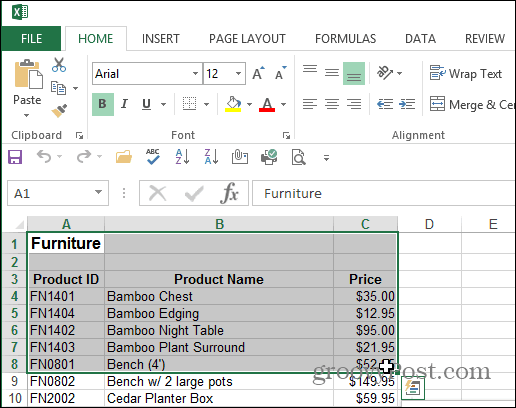
Dopo aver selezionato l'area che si desidera stampare, andare a Layout di pagina> Area di stampa> Imposta area di stampa.
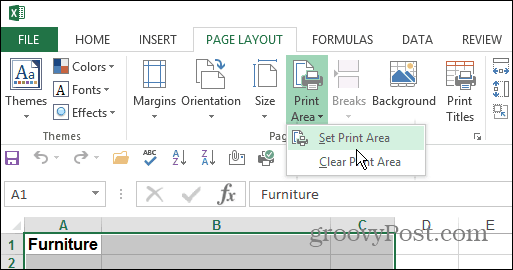
A quel punto non noterai davvero nulla del documento, ma poi, mentre sei ancora nella scheda Layout di pagina, fai clic su Stampa riquadri.
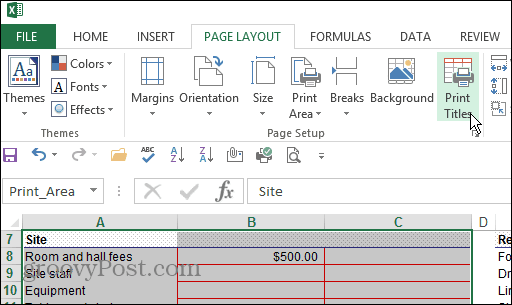
Quindi selezionare la scheda Foglio nella finestra Imposta pagina visualizzata. Da qui digitare le colonne e le righe che si desidera ripetere (se presente) quindi fare clic su Anteprima di stampa. Ciò consente di includere intestazioni o etichette associate ai dati.
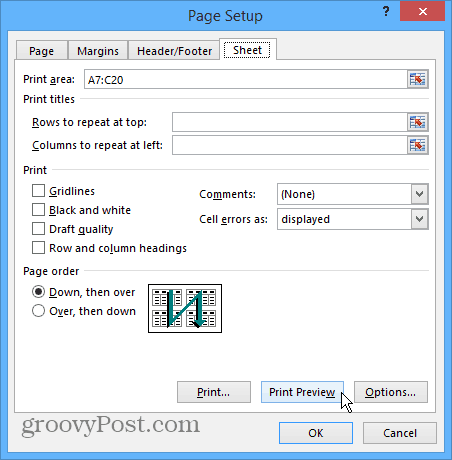
Ora avrai una visione dell'area che seistampa e può selezionare la stampante che si desidera utilizzare e regolare le impostazioni di stampa. Qui puoi effettivamente approfondire le impostazioni della stampante e modificare l'area di anteprima e digitare manualmente più celle se desideri includerle.
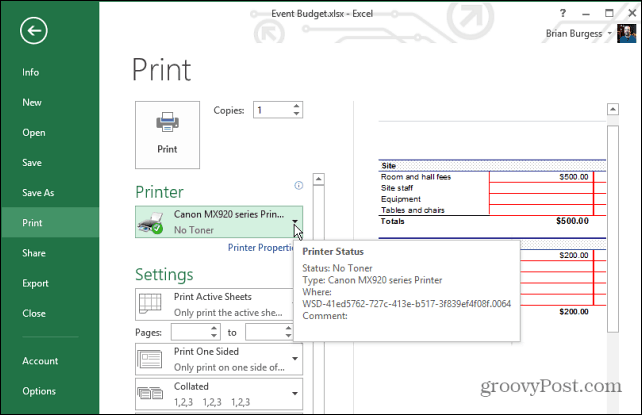
Se si approfondisce la regolazione delle aree di stampa, rimarranno finché non le si cancella. Dalla barra multifunzione in Layout di pagina fare clic su Stampa Area> Cancella area di stampa.
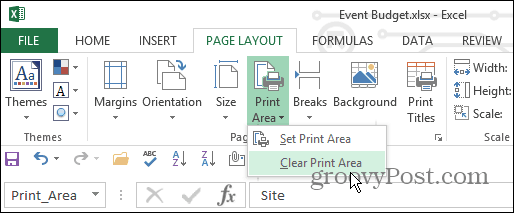
Questo è un ottimo modo per risparmiare inchiostro ecarta, nonché tempo per te e i tuoi colleghi. Niente è peggio di qualcuno che stampa 500 pagine quando hai solo bisogno della stampante per ottenere una semplice pagina.
Ricorda inoltre che non è necessario perdere tempo estampa a inchiostro di intere pagine Web. Se desideri solo stampare informazioni specifiche da un articolo, leggi il nostro articolo: Come stampare solo il testo selezionato da una pagina web.










lascia un commento